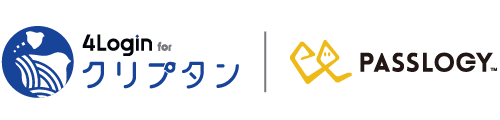【クリプタンWeb】許可リストと拒否リストの設定(有料ライセンス機能)
暗号化ファイルを送信した後に、特定のメンバーに対して、暗号化ファイルの復号を許可する・しないの設定を変更できます。
※ご利用には有料ライセンスの購入が必要です。
許可リストと拒否リストの設定
- 許可リスト:復号を許可するメンバー
- 【使用例】オープンなクラウドストレージやWEBサイトに暗号化ファイルをアップロードします。「許可リスト」を使うと、後から順次、特定の追加メンバーに復号の許可の設定ができます。
- 拒否リスト:復号を禁止するメンバー
- 【使用例】いつものグループ宛てに暗号化ファイルを送付したのち、今回のファイルは特定のメンバーには見せてはいけない内容だったことに気がついた場合、「拒否リスト」を使うと、後から順次、特定のメンバーには復号の禁止の設定ができます。
1. クリプタンWebにログイン
ログイン後、メイン画面で「設定」ボタンをクリックします。
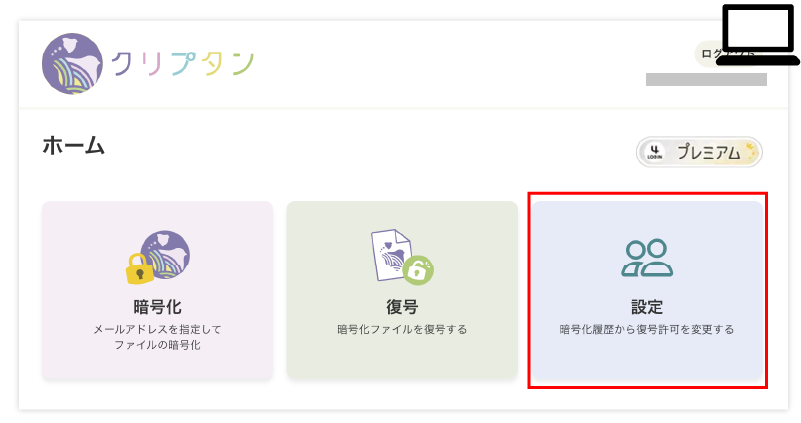
2. 設定対象のファイルを編集
「暗号化履歴」ボタンから、暗号化履歴を表示します。設定対象のファイルの行を選択すると色が変わります。
その後、「変更」ボタンをクリックするとダイアログが開きます。
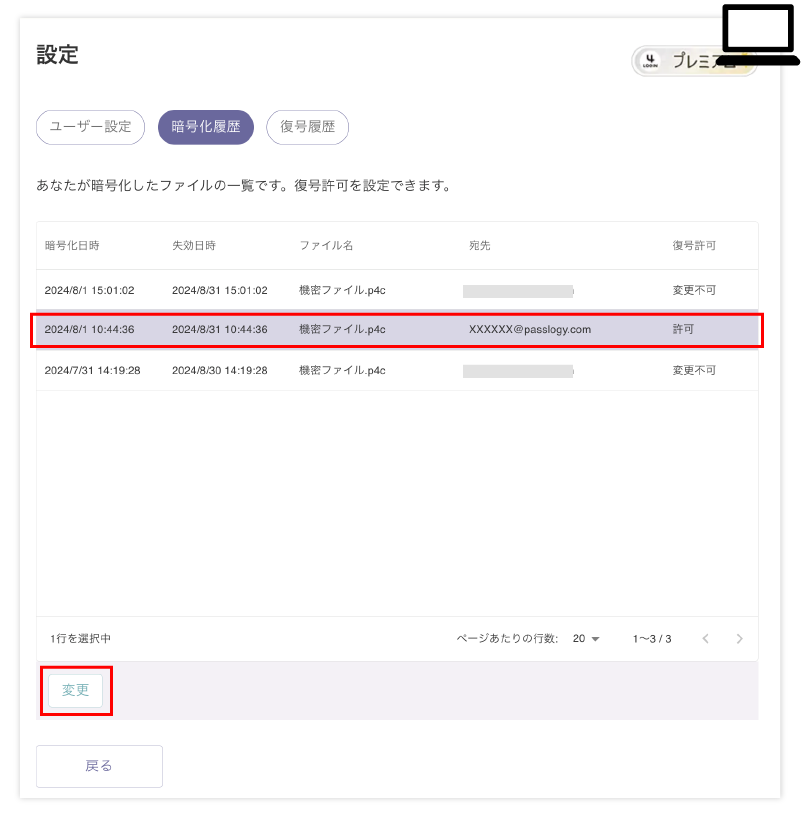
3. 「許可リスト」「拒否リスト」を編集
許可リストに追加で復号させたい人のメールアドレス、拒否リストに事後に復号を禁止したい人のメールアドレスを記入します。
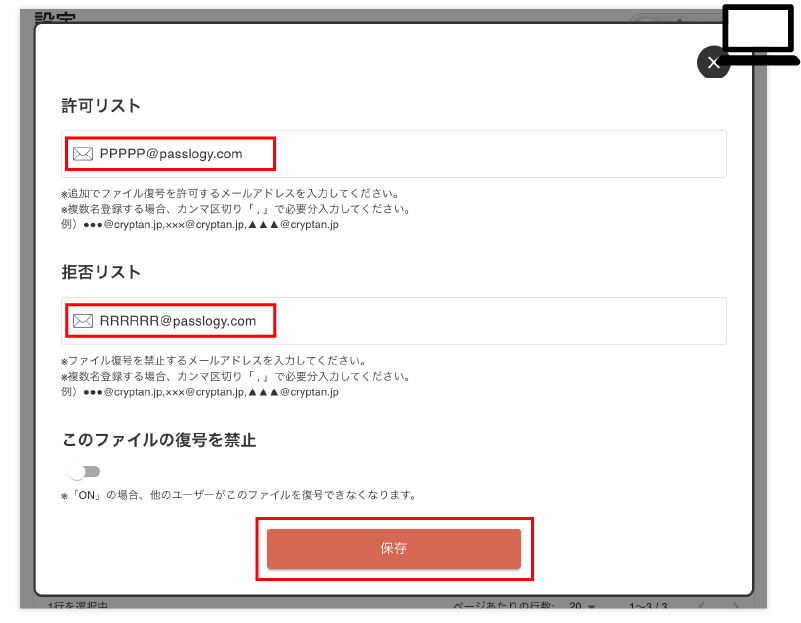
複数のアドレスはコンマ区切りで記入してください。ドメインの指定も可能です。
例)XXXXXXX@passlogy.com,YYYYYYY@passlogy.com,ZZZZZZZ@passlogy.com
例)@passlogy.com (ドメイン指定)
入力が完了したら、「保存」ボタンをクリックして完了です。
許可リスト・拒否リストはさまざまな場面で利用できます。
皆さんのアイデアで、p4cファイルを上手に利用してください!